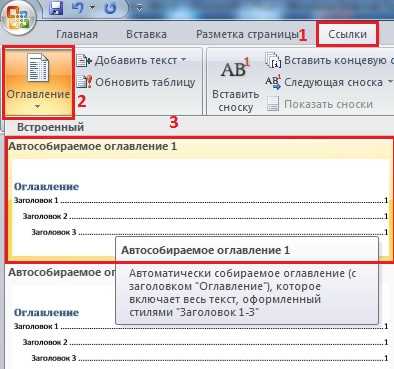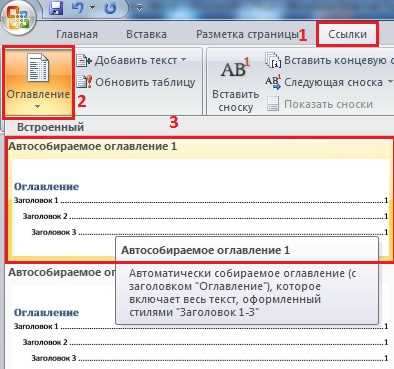
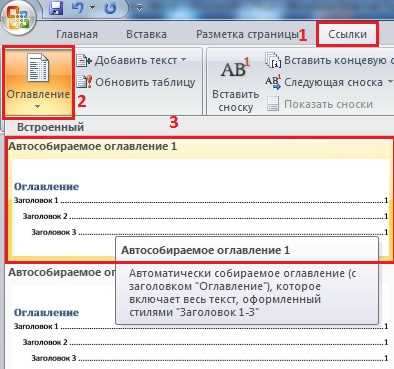
Microsoft Word — одно из самых популярных приложений для создания и редактирования текстовых документов. Благодаря его многофункциональности и широкому набору инструментов, пользователи могут легко создавать профессионально оформленное содержание с помощью стилей.
Использование стилей в Microsoft Word позволяет упростить и стандартизировать оформление документа. Стили позволяют создавать специальные форматирования для заголовков, подзаголовков, абзацев и других элементов текста. Это особенно полезно при создании содержания, так как стили автоматически помогают закрепить форматирование и обеспечить единообразие документа.
Для того чтобы использовать стили для создания содержания, пользователь должен определить различные стили в документе. Кроме того, необходимо присвоить каждому разделу текста соответствующий стиль. Затем можно легко создать содержание, используя встроенный инструмент «Содержание». Он автоматически обновляет номера страниц, заголовки и подзаголовки, в зависимости от размещения текста.
Применение стилей для создания содержания не только экономит время, но и помогает сохранить единство структуры документа. Кроме того, это делает его более профессионально оформленным, что значительно повышает восприятие информации. Стили — это мощный инструмент, который позволяет избежать ненужных трудностей при оформлении и форматировании документа.
Зачем использовать стили в Microsoft Word?
Использование стилей в Microsoft Word позволяет значительно упростить процесс создания и форматирования документов. Стили помогают обеспечить единообразный внешний вид текста, что делает документ более профессиональным и читабельным.
Одним из главных преимуществ использования стилей является возможность быстро и легко изменять внешний вид документа. Вместо того чтобы изменять форматирование каждого отдельного элемента, можно просто изменить стиль, и это изменение автоматически применится ко всем текстовым элементам, к которым он был применен.
Кроме того, использование стилей позволяет создавать автоматическое содержание в документе. После применения стилей к заголовкам и подзаголовкам, Word может автоматически создать содержание, которое будет обновляться при изменении структуры документа.
Также стили позволяют сэкономить время при работе над документом. Вместо того чтобы проводить часы на ручное форматирование каждого абзаца или заголовка, можно просто применить нужный стиль и сразу получить желаемый результат.
Использование стилей также повышает эффективность работы и уменьшает вероятность ошибок. Если стиль применяется постоянно и одинаково ко всему документу, это гарантирует единообразие и минимизирует возможность случайного изменения формата текста.
В целом, использование стилей в Microsoft Word облегчает создание и редактирование документов, добавляет профессионализма и упрощает процесс оформления текста.
Как создать и применить стили в Microsoft Word?
Использование стилей в Microsoft Word позволяет создавать качественное и структурированное содержание в документе. Стили позволяют быстро форматировать текст и элементы документа, придавая ему единообразный и профессиональный вид.
Для создания и применения стилей в Microsoft Word вы можете использовать следующие шаги:
- Откройте документ, в котором нужно создать стили, или создайте новый документ.
- Выберите текст или элемент, который вы хотите отформатировать с помощью стиля.
- На панели инструментов или на вкладке «Главная» выберите пункт «Стили» или значок «Стили».
- В открывшемся окне «Стили» вы можете выбрать готовый стиль из списка, либо создать новый стиль, нажав на кнопку «Создать стиль».
- Если вы создаете новый стиль, задайте ему название и укажите необходимые параметры форматирования, такие как шрифт, размер, цвет и выравнивание.
- Примените стиль к выбранному тексту или элементу, нажав на него дважды в списке стилей или нажав на кнопку «Применить стиль».
Применение стилей в Microsoft Word позволяет легко изменить форматирование всего документа, просто изменив параметры заданного стиля. Кроме того, стили также облегчают навигацию и создание содержания документа с помощью автоматической генерации оглавления.
Создание нового стиля


При создании нового стиля в Microsoft Word есть несколько важных аспектов, которые следует учитывать. Во-первых, необходимо определить название стиля, которое будет ясно отражать его назначение. Название стиля должно быть конкретным и описывать, для каких элементов текста он предназначен.
Во-вторых, при определении нового стиля необходимо задать его атрибуты, такие как шрифт, размер, цвет и выравнивание. Рекомендуется выбирать шрифт и размер, которые хорошо читаются на странице и соответствуют общему стилю документа. Также важно выбрать цвет текста, который контрастирует с фоном и обеспечивает хорошую читаемость.
После определения атрибутов стиля можно приступать к его применению к тексту. Для этого нужно выделить фрагмент текста и применить созданный стиль из списка доступных стилей. Созданный стиль можно использовать не только для одного отдельного элемента текста, но и для нескольких, чтобы обеспечить последовательность и единообразие в оформлении документа.
Создание нового стиля позволяет значительно упростить процесс форматирования текста в документе. Один раз определив стиль, можно легко применять его к нужным элементам текста, не задумываясь о каждом атрибуте отдельно. Это помогает сохранить единство стиля и сделать документ более профессиональным и удобочитаемым.
Применение стилей к тексту
Стили позволяют легко и просто изменять внешний вид текста в документе. Они позволяют единообразно форматировать заголовки, абзацы, списки и другие элементы документа.
Применение стилей особенно полезно при создании документов с большим объемом текста, таких как отчеты и научные статьи. Благодаря стилям, можно быстро и удобно изменить размер и шрифт текста, а также настроить отступы и интервалы между абзацами.
Страницы документа могут выглядеть более профессионально и читаемо благодаря применению стилей. Стильные заголовки и выделенные фрагменты текста с использованием жирного или курсивного шрифта помогают организовать информацию и сделать документ более понятным. Также стили позволяют быстро изменить внешний вид всего документа, мгновенно применяя новый стиль ко всем элементам, созданным с использованием этого стиля.
Применение стилей к тексту также упрощает процесс внесения изменений и редактирования документа. Если требуется изменить шрифт или отступы, это можно сделать всего в несколько кликов, применив другой стиль к тексту. Без стилей это может быть затруднительно и требует времени на поиск и выделение нужных элементов.
Как изменить существующие стили в Microsoft Word?
1. Используйте вкладку «Стили» на ленте инструментов. Для изменения стиля текста выделите его и выберите нужный стиль из выпадающего списка вкладки «Стили». Другой способ — нажать правой кнопкой мыши на стиле в списке и выбрать «Изменить» для внесения настроек.
2. Создайте свой собственный стиль. Если вы не нашли подходящий стиль из предложенного списка, вы можете создать свой собственный. Для этого выделите текст, примените нужный форматирование (жирный, курсив и т.д.) и выберите «Создать новый стиль» во вкладке «Стили». Затем введите имя нового стиля и настройте дополнительные параметры, если необходимо.
3. Редактируйте существующие стили. Если вам требуется изменить параметры существующего стиля, вы можете отредактировать его. Для этого перейдите во вкладку «Стили», нажмите правой кнопкой мыши на стиле, который вы хотите изменить, и выберите «Изменить». В открывшемся диалоговом окне вы сможете настроить все необходимые параметры, включая шрифт, цвет, отступы и многое другое.
Пример использования стилей в Microsoft Word
Допустим, у вас есть документ, в котором необходимо выделить заголовки, подзаголовки и обычный текст. Вы можете создать стили «Заголовок 1», «Заголовок 2» и «Основной текст» соответственно. В дальнейшем, если вы захотите изменить форматирование заголовков или текста, вам не придется вручную изменять каждое вхождение, достаточно будет изменить соответствующий стиль, и все тексты с этим стилем автоматически обновятся.
Используя стили в Microsoft Word, вы экономите время, обеспечиваете единообразный внешний вид документа и легко можете вносить изменения в форматирование, не тратя много времени на ручное редактирование каждой части текста. Изменение существующих стилей позволяет настроить документ в соответствии с вашими требованиями и обеспечить профессиональный вид ваших документов.
Настройка и использование стилей в Microsoft Word
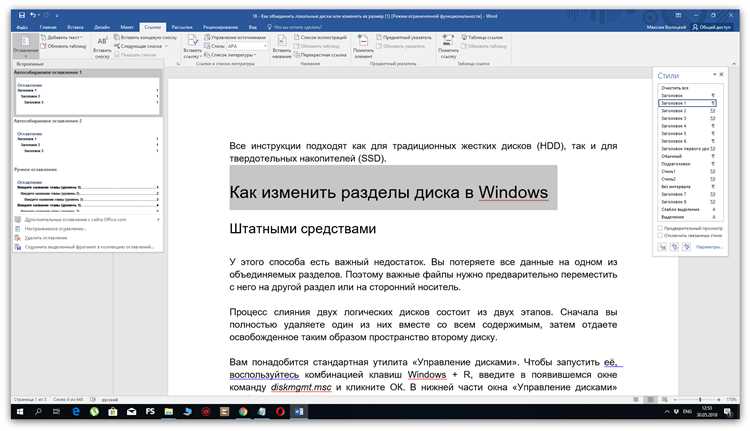
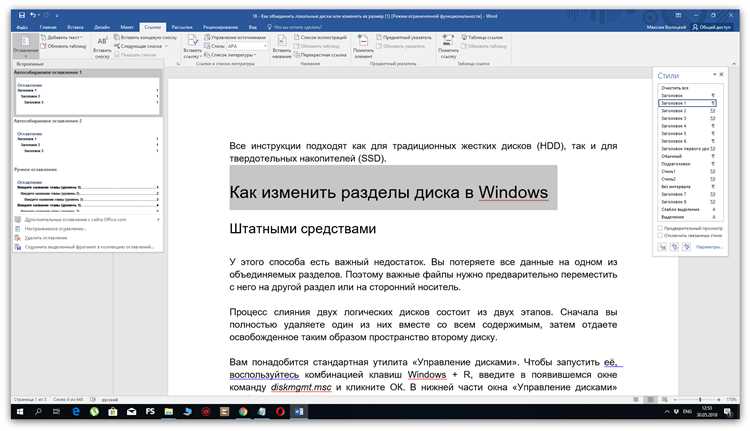
Стили в Microsoft Word предоставляют удобные инструменты для форматирования и оформления текста. Они позволяют создавать единообразный и структурированный документ, а также значительно упрощают процесс редактирования и обновления содержания.
Для настройки и использования стилей в Microsoft Word вы можете применять следующие действия:
- Выбрать текст, который вы хотите отформатировать, а затем выбрать желаемый стиль из списка стилей в панели инструментов.
- Создать свой собственный стиль, определив его параметры форматирования, такие как шрифт, размер, цвет и выравнивание текста.
- Применить стиль к заголовкам разного уровня или к определенному типу абзацев для создания единообразного вида всего документа.
Использование стилей позволяет вам легко изменять внешний вид всего документа, простым изменением стилей. Например, если вы решите изменить шрифт или размер заголовков, достаточно внести изменения в самом стиле, и он автоматически обновит все соответствующие элементы в документе.
Кроме того, настройка стилей может значительно ускорить процесс создания сложных документов, таких как отчеты или научные статьи, где требуется строгое соответствие определенным стандартам форматирования. Просто примените соответствующий стиль к каждому абзацу или заголовку, и они автоматически примут необходимый формат.
Вопрос-ответ:
Как настроить стили в Microsoft Word?
Для настройки стилей в Microsoft Word нужно выбрать вкладку «Главная» в верхнем меню, затем нажать на кнопку «Стили». В появившемся меню можно выбрать стиль из списка или создать новый стиль, задавая нужные параметры. Затем можно применить стиль к выделенному тексту или абзацу.
Как изменить шрифт и размер шрифта в стиле?
Чтобы изменить шрифт и размер шрифта в стиле в Microsoft Word, нужно в окне настройки стиля выбрать вкладку «Формат», затем нажать на кнопку «Шрифт». В появившемся окне можно выбрать нужный шрифт и размер шрифта из списка. После этого нажмите «ОК» для сохранения изменений.
Как изменить цвет текста в стиле?
Чтобы изменить цвет текста в стиле в Microsoft Word, нужно в окне настройки стиля выбрать вкладку «Формат», затем нажать на кнопку «Шрифт» и выбрать нужный цвет из палитры. После этого нажмите «ОК» для сохранения изменений.
Как изменить отступы в стиле?
Чтобы изменить отступы в стиле в Microsoft Word, нужно в окне настройки стиля выбрать вкладку «Формат», затем нажать на кнопку «Абзац». В появившемся окне можно изменить значения отступов сверху, снизу, слева и справа. После этого нажмите «ОК» для сохранения изменений.
Как удалить стиль в Microsoft Word?
Чтобы удалить стиль в Microsoft Word, нужно выбрать вкладку «Главная» в верхнем меню, затем нажать на кнопку «Стили». В появившемся меню выберите стиль, который хотите удалить, и щелкните правой кнопкой мыши. Затем выберите пункт «Удалить» из контекстного меню. Подтвердите удаление стиля в появившемся диалоговом окне.